|
WhatsApp には、メッセージが正常に送信、受信、読まれたかどうかをユーザーが判断できるようにするための簡単なマーク付け方法があります。 WhatsApp メッセージの既読ステータスを確認するには、会話の 1 つを開く必要があります。 ステップ- {"smallUrl":"https:\/\/www.wikihow.com\/images_en\/thumb\/9\/9f\/Know-if-a-Message-Was-Read-on-WhatsApp-Step-1.jpg\/v4-460px-Know-if-a-Message-Was-Read-on-WhatsApp-Step-1.jpg","bigUrl":"https:\/\/www.wikihow.com\/images\/thumb\/9\/9f\/Know-if-a-Message-Was-Read-on-WhatsApp-Step-1.jpg\/v4-728px-Know-if-a-Message-Was-Read-on-WhatsApp-Step-1.jpg","smallWidth":460,"smallHeight":345,"bigWidth":728,"bigHeight":546,"licensing":" class=\"mw-parser-output\"><\/div>"} 1WhatsApp アプリケーションを開きます。
- {"smallUrl":"https:\/\/www.wikihow.com\/images_en\/thumb\/8\/88\/Know-if-a-Message-Was-Read-on-WhatsApp-Step-2.jpg\/v4-460px-Know-if-a-Message-Was-Read-on-WhatsApp-Step-2.jpg","bigUrl":"https:\/\/www.wikihow.com\/images\/thumb\/8\/88\/Know-if-a-Message-Was-Read-on-WhatsApp-Step-2.jpg\/v4-728px-Know-if-a-Message-Was-Read-on-WhatsApp-Step-2.jpg","smallWidth":460,"smallHeight":345,"bigWidth":728,"bigHeight":546,"licensing":" class=\"mw-parser-output\"><\/div>"} 2「ダイアログ」タブをクリックします。このタブは画面上部のツールバーにあります。
- {"smallUrl":"https:\/\/www.wikihow.com\/images_en\/thumb\/c\/cd\/Know-if-a-Message-Was-Read-on-WhatsApp-Step-3.jpg\/v4-460px-Know-if-a-Message-Was-Read-on-WhatsApp-Step-3.jpg","bigUrl":"https:\/\/www.wikihow.com\/images\/thumb\/c\/cd\/Know-if-a-Message-Was-Read-on-WhatsApp-Step-3.jpg\/v4-728px-Know-if-a-Message-Was-Read-on-WhatsApp-Step-3.jpg","smallWidth":460,"smallHeight":345,"bigWidth":728,"bigHeight":546,"licensing":" class=\"mw-parser-output\"><\/div>"} 3ダイアログをクリックします。
- {"smallUrl":"https:\/\/www.wikihow.com\/images_en\/thumb\/9\/94\/Know-if-a-Message-Was-Read-on-WhatsApp-Step-4.jpg\/v4-460px-Know-if-a-Message-Was-Read-on-WhatsApp-Step-4.jpg","bigUrl":"https:\/\/www.wikihow.com\/images\/thumb\/9\/94\/Know-if-a-Message-Was-Read-on-WhatsApp-Step-4.jpg\/v4-728px-Know-if-a-Message-Was-Read-on-WhatsApp-Step-4.jpg","smallWidth":460,"smallHeight":345,"bigWidth":728,"bigHeight":546,"licensing":" class=\"mw-parser-output\"><\/div>"} 4最後のメッセージのマークアップを確認します。このアイコンはメッセージの右下隅にあります。タグはメッセージのステータスに応じて変化します。
- 灰色のチェックマークは、メッセージが正常に送信されたことを示します。
- 2 つの灰色のチェックマークは、メッセージが相手の電話機で正常に受信されたことを示します。
- 2 つの青いチェックマークは、メッセージが既読であることを示します。
- {"smallUrl":"https:\/\/www.wikihow.com\/images_en\/thumb\/2\/22\/Know-if-a-Message-Was-Read-on-WhatsApp-Step-5.jpg\/v4-460px-Know-if-a-Message-Was-Read-on-WhatsApp-Step-5.jpg","bigUrl":"https:\/\/www.wikihow.com\/images\/thumb\/2\/22\/Know-if-a-Message-Was-Read-on-WhatsApp-Step-5.jpg\/v4-728px-Know-if-a-Message-Was-Read-on-WhatsApp-Step-5.jpg","smallWidth":460,"smallHeight":345,"bigWidth":728,"bigHeight":546,"licensing":" class=\"mw-parser-output\"><\/div>"} 5情報を確認すると、青いチェックマークが 2 つ表示されます。これで、相手があなたのメッセージを見たことがわかります。 広告する
ヒント- グループメンバー全員がグループメッセージを読んだ後にのみ、2 つのチェックマークが青色に変わります。
広告する警告する- WhatsApp ユーザーがプッシュ通知を有効にしている場合は、WhatsApp を開かなくてもメッセージを見ることができます。つまり、WhatsApp に再度ログインしたときにのみ、2 つのチェックマークが青色に変わります。
広告する |